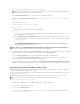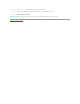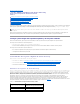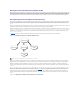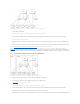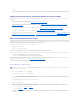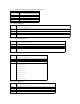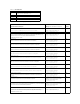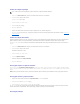Users Guide
InstalacióndelaextensióndeDellparaelcomplementodeusuariosyequiposdeActive
Directory
CuandoustedamplíaelesquemaenActiveDirectory,debeampliartambiénelcomplementoUsuariosyequiposdeActiveDirectorydemaneraqueel
administrador pueda controlar los dispositivos de RAC (iDRAC), los usuarios y los grupos de usuarios, las asociaciones de RAC y los privilegios de RAC.
AlinstalarelsoftwaredeadministracióndesistemaspormediodelCDDell Systems Management Consoles, puede ampliar el complemento si selecciona la
opciónExtensióndeDellalcomplementodeusuariosyequiposdeActiveDirectoryduranteelprocesodeinstalación.ConsultelaGuíadeinstalaciónrápida
del software Dell OpenManageparaobtenermásinstruccionessobrelainstalacióndelsoftwaredeadministracióndesistemas.
ParaobtenermásinformaciónacercadelcomplementodeusuariosyequiposdeActiveDirectory,consulteladocumentacióndeMicrosoft.
InstalacióndeAdministratorPack
DebeinstalarelpaquetedeadministradorencadasistemaqueadministrelosobjetosdeiDRACdeActiveDirectory.SinoinstalaAdministratorPack,nopodrá
ver el objeto RAC de Dell en el contenedor.
Paraobtenermásinformación,consulteelapartadoCómoabrirelcomplementodeusuariosyequiposdeActiveDirectory.
CómoabrirelcomplementodeusuariosyequiposdeActiveDirectory
Para abrir el complemento de usuarios y equipos de Active Directory, realice los pasos siguientes:
1. Siestáconectadoenelcontroladordeldominio,hagaclicenInicio® Herramientas administrativas® Usuarios y equipos de Active Directory.
Sinoestáconectadoenelcontroladordedominio,debetenerelAdministratorPackdeMicrosoftcorrespondienteinstaladoenelsistemalocal.Para
instalar este Administrator Pack, haga clic en Inicio® Ejecutar, escriba MMC y oprima Entrar.
AparecerálaventanaConsoladeadministracióndeMicrosoft(MMC).
2. En la ventana Consola 1, haga clic en Archivo (o en Consola, en los sistemas que ejecutan Windows 2000).
3. Haga clic en Agregar o quitar complemento.
4. Seleccione el complemento Usuarios y equipos de Active Directory y haga clic en Agregar.
5. Haga clic en Cerrar y haga clic en Aceptar.
CómoagregarusuariosyprivilegiosdeiDRACaActiveDirectory
ConelcomplementoUsuariosyequiposdeActiveDirectoryampliadoporDell,ustedpuedeagregarusuariosyprivilegiosdeliDRACmediantelacreaciónde
objetosdeRAC,deasociaciónydeprivilegio.Paraagregarcadatipodeobjeto,realicelospasosacontinuación:
l Cree un objeto de dispositivo de RAC
l Cree un objeto de privilegio
l Creeunobjetodeasociación
l Agreguelosobjetosaunobjetodeasociación
CreacióndeunobjetodedispositivodeRAC
1. En la ventana Raízdelaconsola(MMC),hagaclicconelbotónderechodelmouseenuncontenedor.
2. Seleccione Nuevo® Objeto de RAC de Dell.
Aparece la ventana Nuevo objeto.
3. Escribaunnombreparaelnuevoobjeto.ElnombredebeseridénticoalnombredeliDRACqueustedvaaintroducirenelpasoadelasección
ConfiguracióndeliDRACconActiveDirectorydeesquemaampliadopormediodelainterfazweb.
4. Seleccione Objeto de dispositivo de RAC.
5. Haga clic en OK (Aceptar).